Registrar Documentação Acadêmica
- SISTEMA(S): SIGAA
- MÓDULO(S): Diploma
- PERFIL(S): Gestor de Diplomas ou Gestor de Diplomas de Graduação
A documentação acadêmica é o documento que servirá como base para a geração do diploma digital.
Antes de iniciar o processo de emissão do diploma, o responsável pela emissão do diploma deve verificar os dados do discente no SIGAA e indicar que os dados foram revisados pelo caminho:
- Diplomas → Registro/Impressão → Dados do Discente → Atualizar Dados Pessoais.
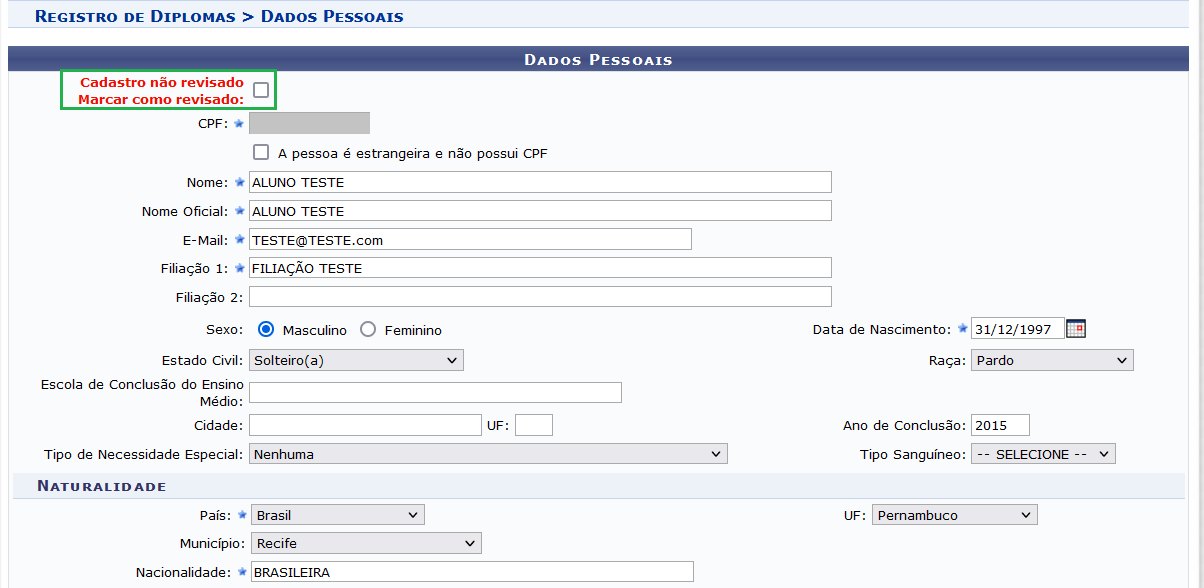 Figura 1 - revisar e marcar os dados do discente como revisado
Figura 1 - revisar e marcar os dados do discente como revisado
Após verificar os dados, poderá ser iniciado o processo de registro da documentação acadêmico. Para isso, deve-se acessar no SIGAA a funcionalidade de registro e selecionar o discente em:
- Diplomas → Diploma Digital → Documentação Acadêmica → Registrar documentação individual.
Na página de registrar a documentação acadêmica, o responsável deve informar os dados do processo aberto no SIPAC e adicionar, opcionalmente, uma observação sobre o registro.
Ao adicionar o número do processo, as documentações anexadas no processo listadas na página de Abrir Processo do Diploma Digital no SIPAC são carregadas automaticamento. Caso esteja faltando alguma documentação, o responsável poderá anexar a documentação faltante na página apresentada.
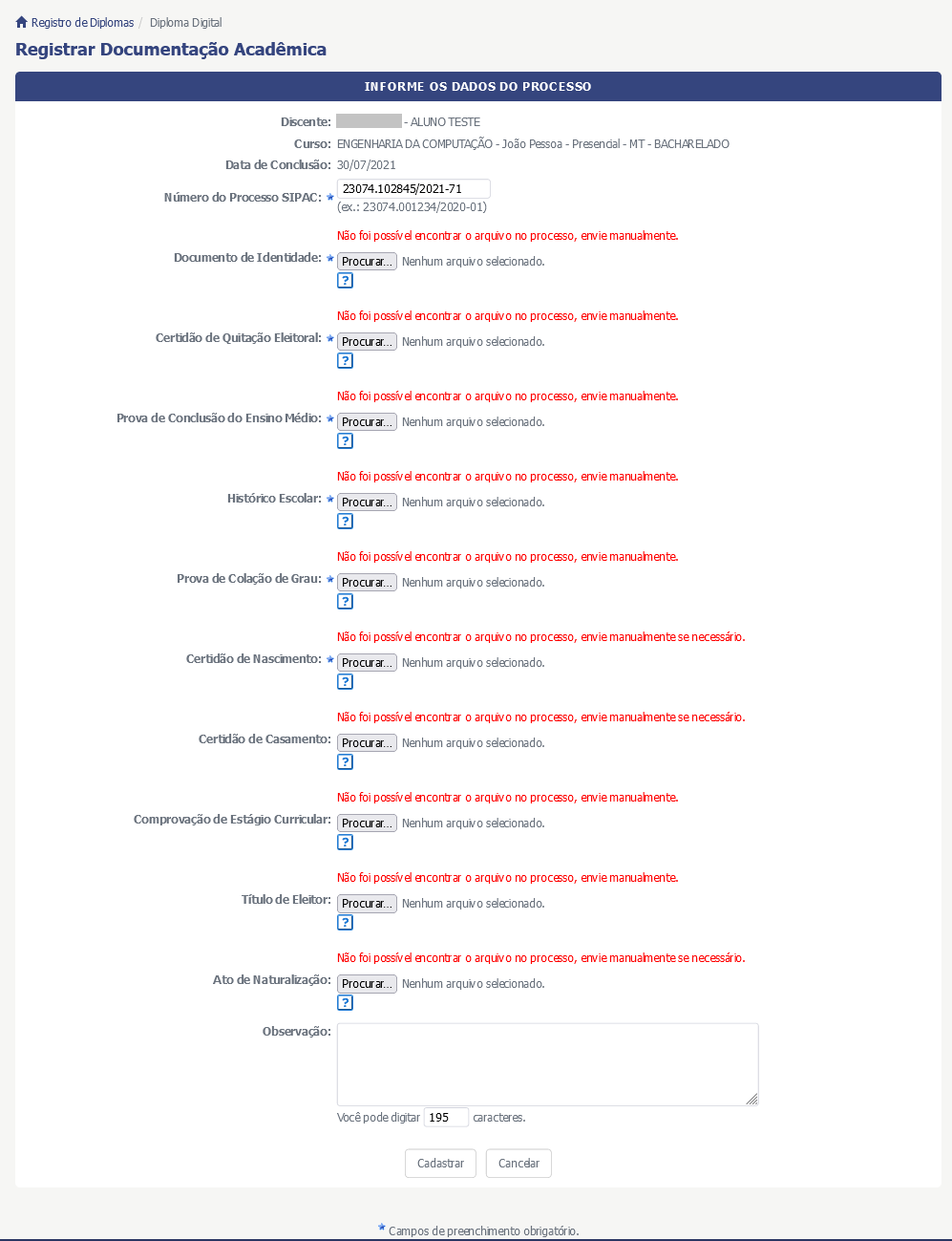 Figura 2 - cadastro de documentação acadêmica
Figura 2 - cadastro de documentação acadêmica
Ao selecionar para cadastrar, os dados do discente que são necessários para o registro da documentação (matriz curricular, histórico escolar, informações pessoais, ...) são validados pelo sistema.
Após a validação, será exibida outra página (Ver Figura 3) com todas as informações que irão ser transmitidas para o serviço de registro do diploma digital da RNP. Nessa página, o responsável terá a oportunidade de validar os dados que serão enviado. Caso tenha alguma inconsistência, deve-se remover o cadastro das informações no sistema feita anteriormente para que possa corrigir os dados incorretos. Se não, o responsável poderá transmitir os dados o serviço da RNP.
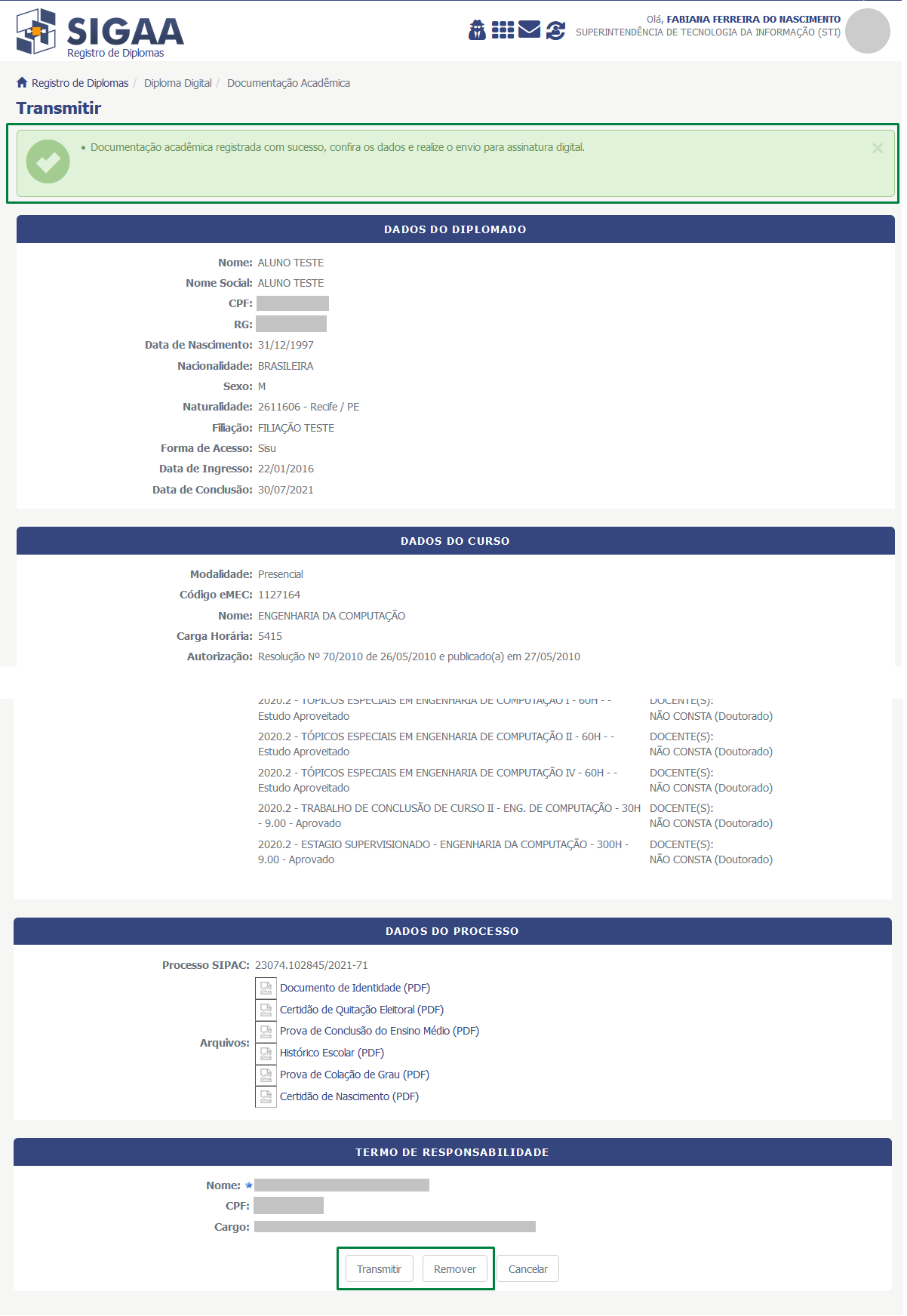 Figura 3 - transmitir documentação acadêmica
Figura 3 - transmitir documentação acadêmica
Depois da transmissão dos dados, o responsável irá automaticamente para a página de acompanhamento do processo de registro no serviço da RNP. Essa página contém o histórico do registro, o status atual da documentação acadêmica e o link para baixar o XML da documentação acadêmica caso ele esteja válido. Essa página também pode ser acessada através do caminho:
- Diplomas → Diploma Digital → Documentação Acadêmica → Acompanhar uma documentação registrada.
A documentação acadêmica poderá ser assinada quando no histórico na página de acompanhamento do registro estiver apresentando "Assinaturas Inicializadas" ou quando no RapSign aparecer a documentação acadêmica para assinar. Para realizar as assinaturas, verificar a página xxxxxxxxx e verificar como é feita as assinaturas da documentação acadêmica.
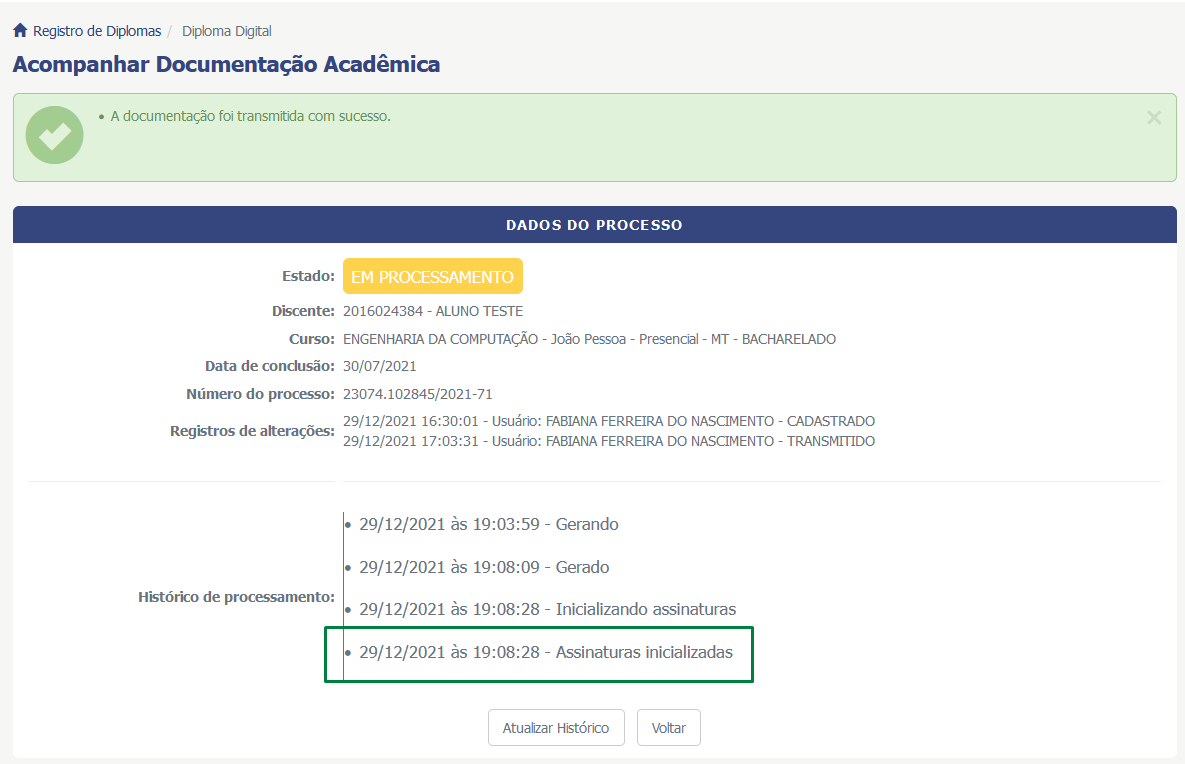 Figura 4 - indicação de esperando por assinaturas na tela de acompanhamento da documentação acadêmica
Figura 4 - indicação de esperando por assinaturas na tela de acompanhamento da documentação acadêmica
Depois de assinada, esperar que o documento esteja com o status válido. O status poderá ser verificado na tela de acompanhamento. Além disso, o link para baixar o XML da documentação acadêmica encontra-se nessa página.
